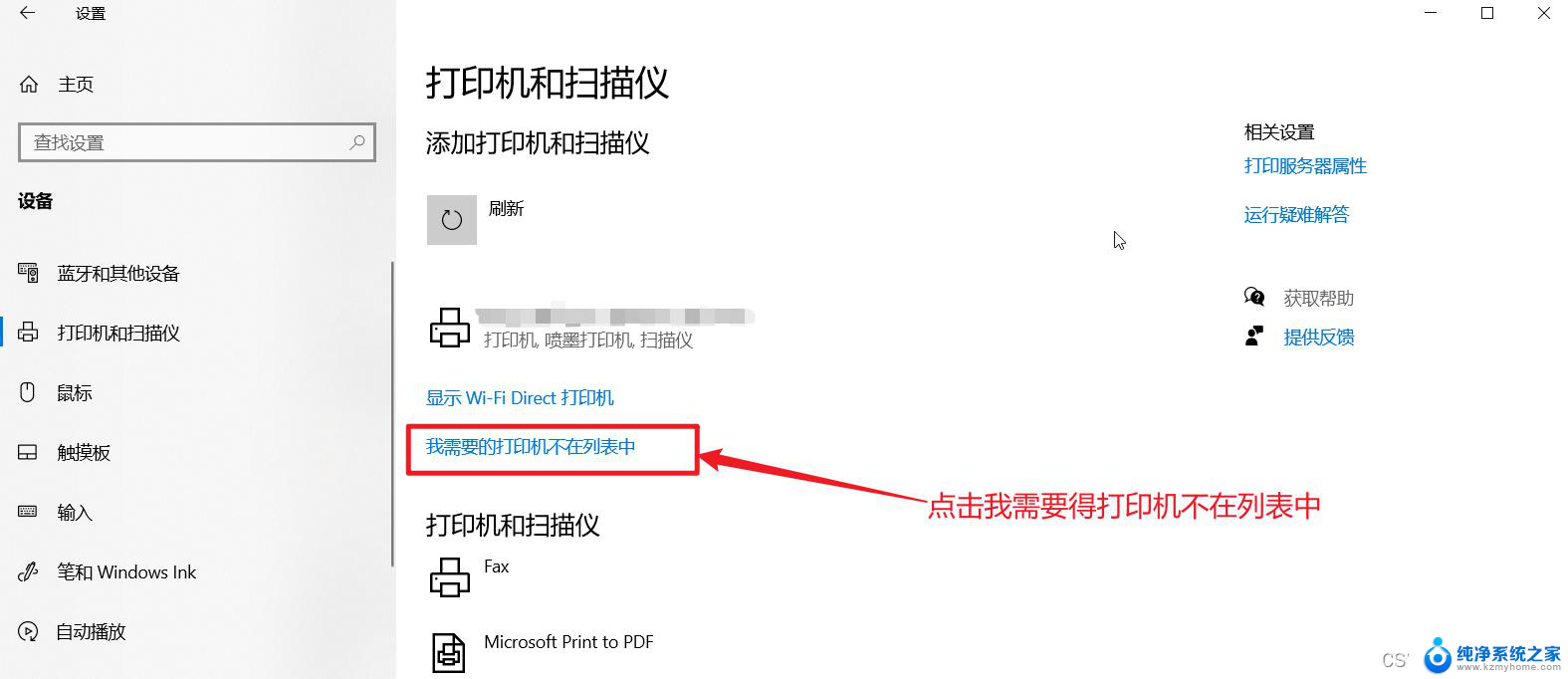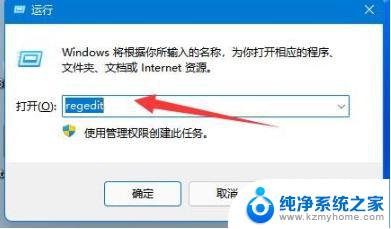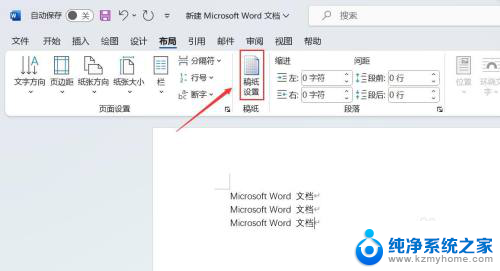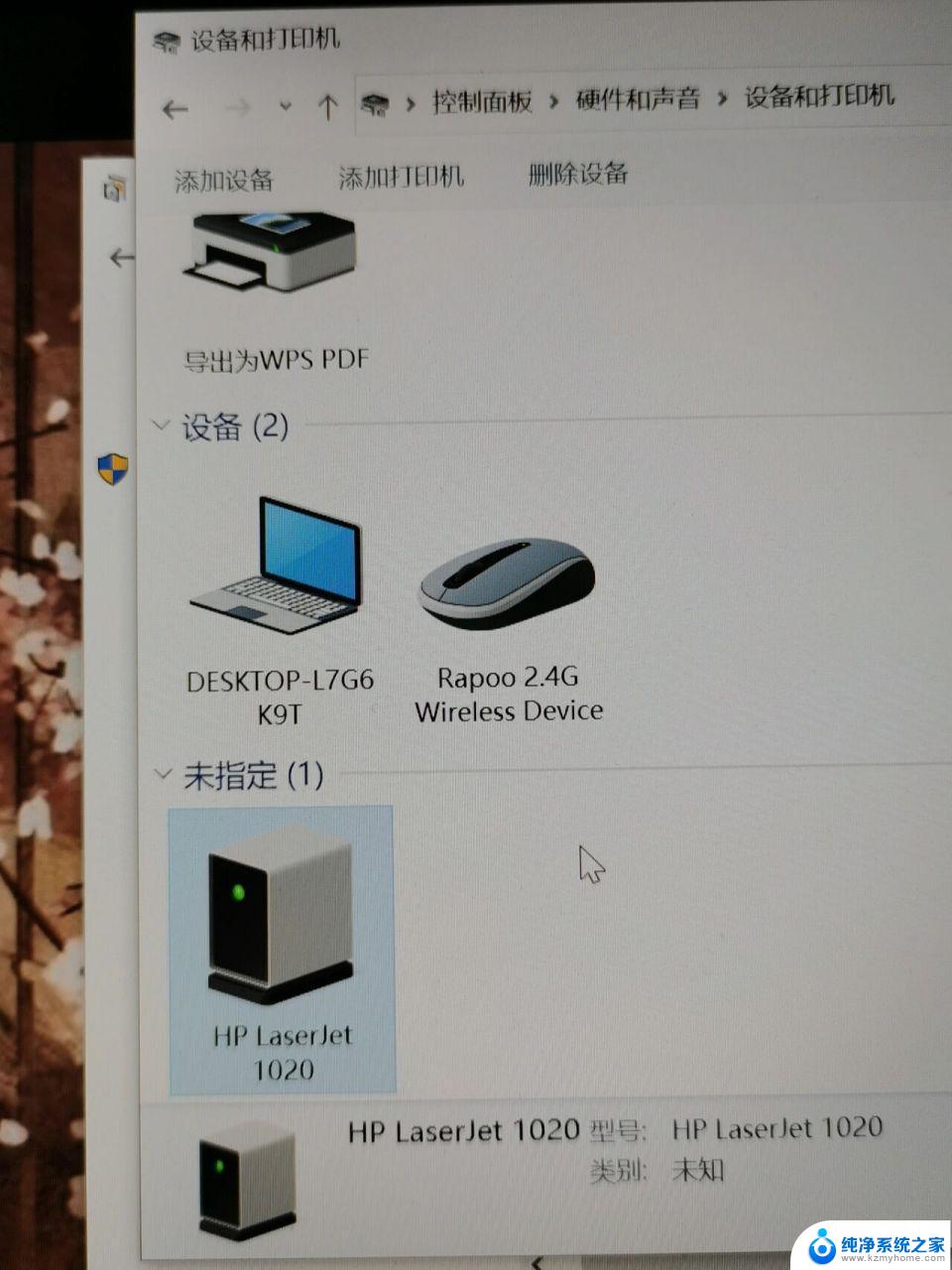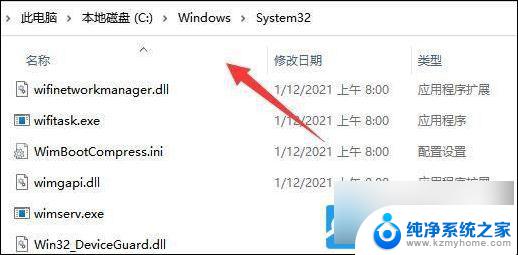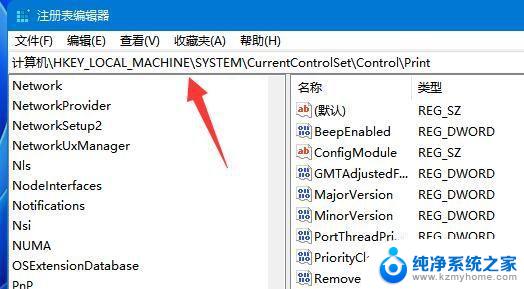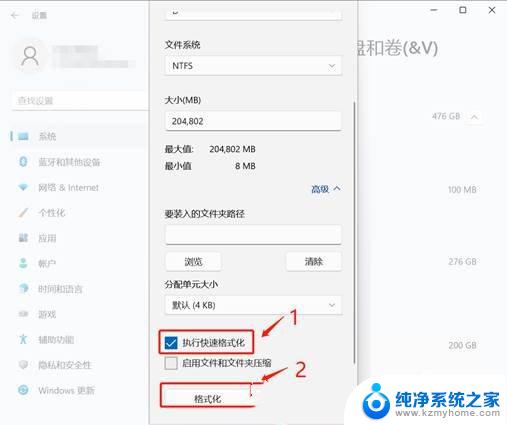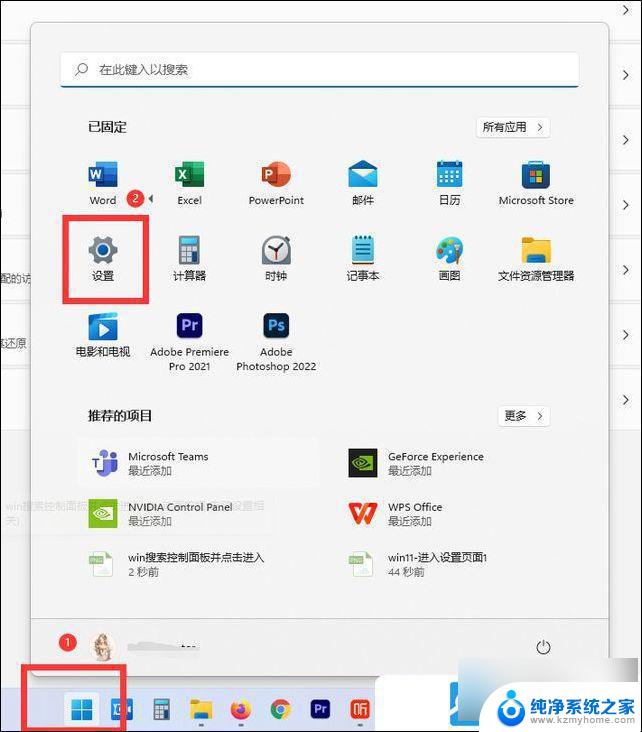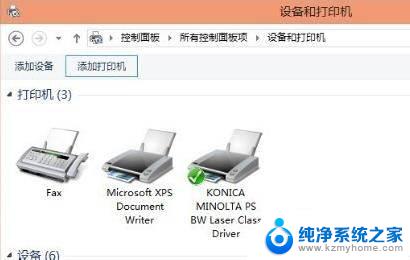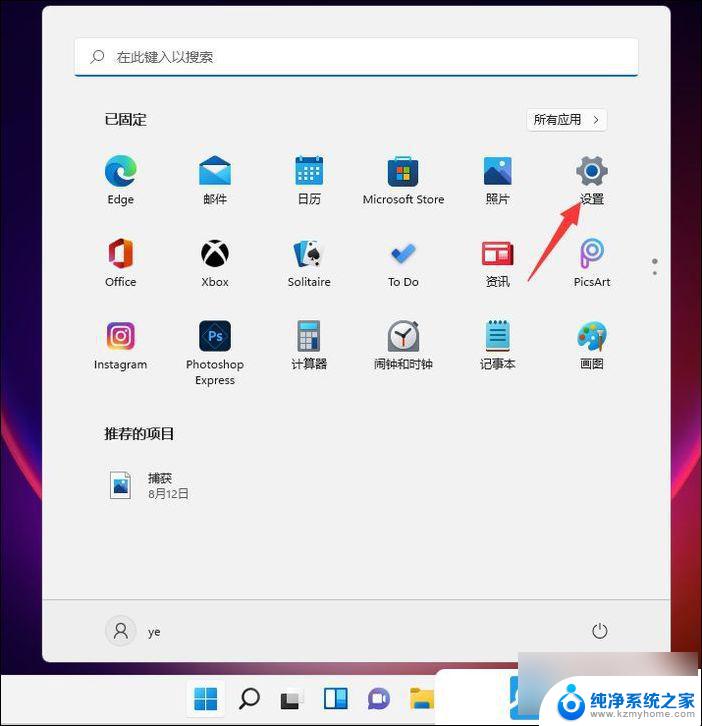win11打印机手动添加 Win11系统电脑添加打印机步骤
更新时间:2025-01-16 10:06:22作者:xiaoliu
Win11系统作为微软公司最新推出的操作系统之一,具有更加智能、高效的特点,在Win11系统中,添加打印机的操作也变得更加简便。下面我们就来了解一下在Win11系统中如何手动添加打印机的步骤。通过简单的操作,就能轻松实现打印机与电脑的连接,方便我们日常的打印需求。让我们一起来看看具体的添加步骤吧!
步骤如下:
1.进入电脑设置页,点击“蓝牙和其它设备”。
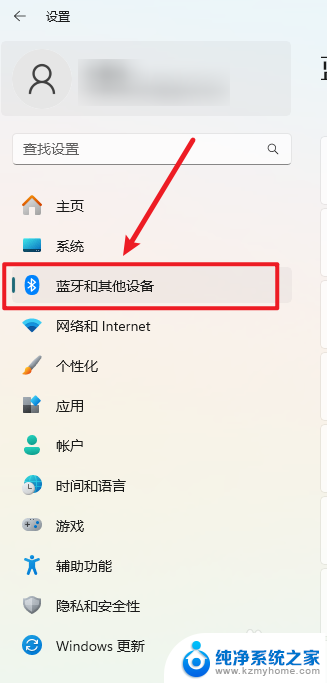
2.点击“打印机和扫描仪”按钮。
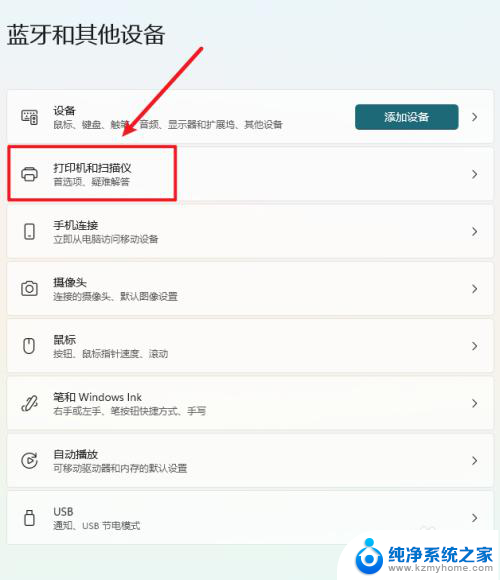
3.点击添加打印机或扫描仪后的“添加设备”。
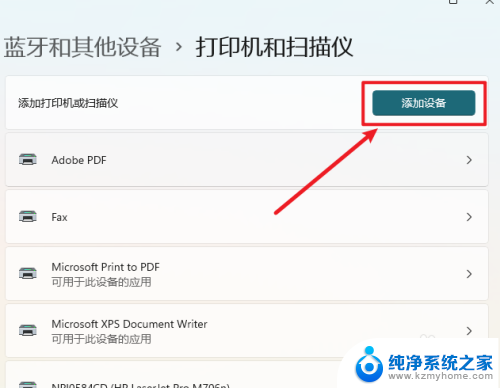
4.等待刷新完成,点击打印机后的“添加设备”即可。
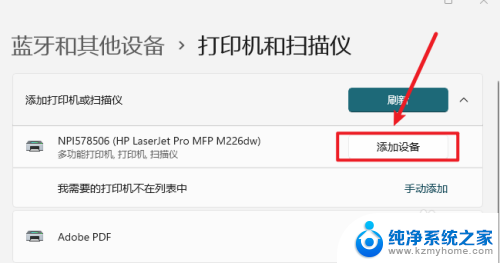
以上就是win11打印机手动添加的全部内容,有需要的用户就可以根据小编的步骤进行操作了,希望能够对大家有所帮助。